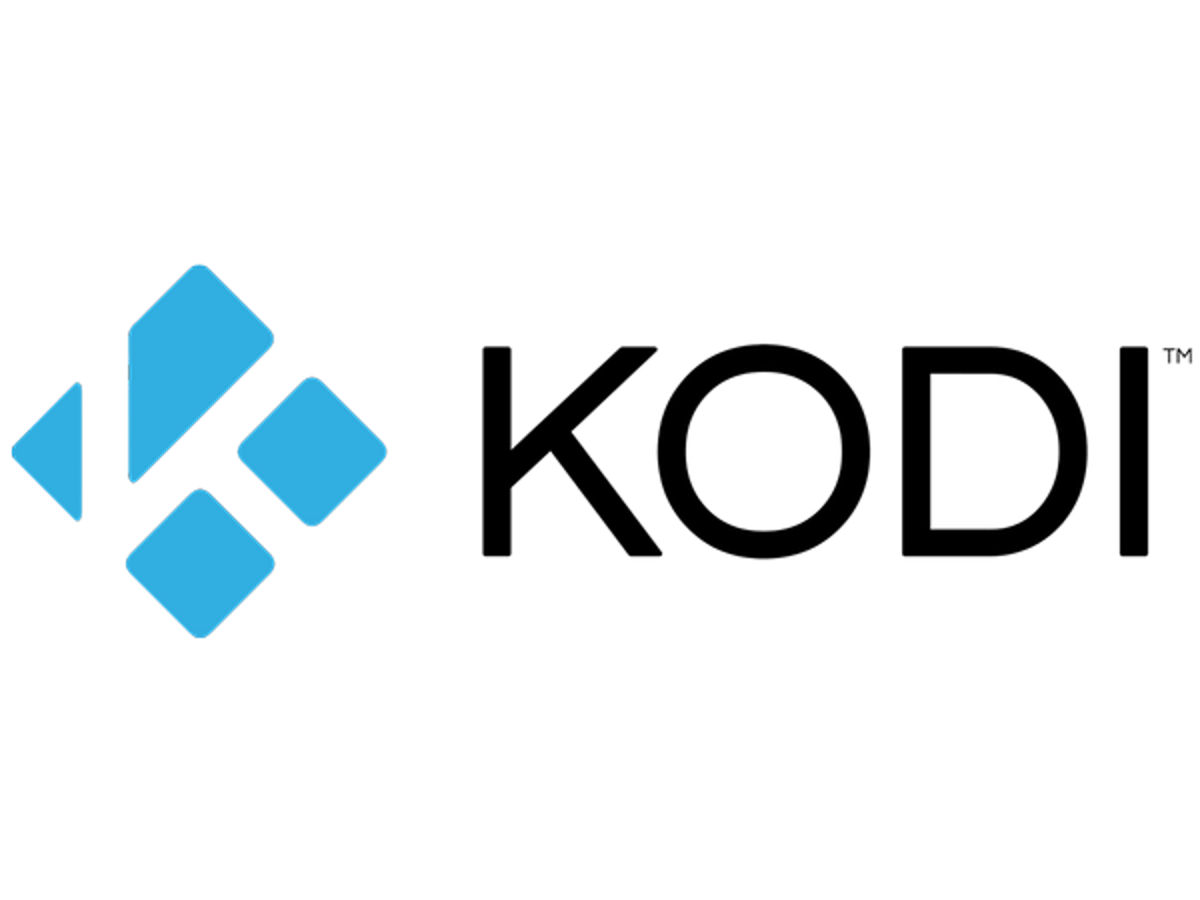For å se IPTV eller bruke applikasjoner til dette formålet, er det ikke nødvendig å ha en spesifikk dekoder, og det er mange andre dingser som vi har hjemme som lar oss gjøre det. For eksempel lar Amazon Fire TV oss installere gratis IPTV-applikasjoner som vil gi oss muligheten til å spille av IPTV-lister, M3U eller M3u8-lister.
Vi må huske på at noen av de beste gratis applikasjoner for IPTV på Amazon Fire TV Stick vil bli funnet i Amazons egen applikasjonsbutikk og vi trenger bare å søke etter og laste dem ned. Men ikke alt. I noen tilfeller må vi det last ned APK til enheten vår og bruk en applikasjon som fungerer som et installasjonsprogram, men det vil bare ta noen få minutter og vi vil kunne spille av IPTV-listene på Amazon Fire TV Stick selv om du ikke har en smart-TV.

Hva du må huske på
Å bruke IPTV-apper er lovlig. IPTV står for Internet Protocol Television eller Internet Protocol Television. Det er en teknologi som kan brukes til å distribuere et videosignal gjennom bredbåndsforbindelser over IPTV-protokollen. Vanligvis brukes en dekoder til dette, men normalt kan vi bruke applikasjoner som er kompatible med enheter som din Amazon Fire TV Stick og installere dem direkte uten å måtte kjøpe noe annet.
Er det lovlig å bruke dem? Ja. Men det kommer an på. IPTV-teknologi er helt lovlig men du kan alltid høre det knyttet til uredelig bruk. Det er med andre ord lovlig å bruke det, selv om det er mange som selger tilgang til innhold på ulovlig vis, omkoder signalet og kringkaster det gjennom IPTV. Det vil avhenge av bruken som er gitt.
Det har noen fordeler som høy kvalitet og generelt får vi tilpassede tjenester i henhold til hver bruker, men det gir oss også mange avspillingsalternativer og tilleggsfunksjoner som ta opp, stoppe avspilling, spole tilbake.

Hva skal vi se på
Det første vi må ta hensyn til når vi velger applikasjoner for IPTV på Amazon Fire TV er hva vi må være oppmerksom på når vi velger, hva vi må vite før vi satser på det ene eller det andre eller som er best i henhold til våre behov.
Noen av kriteriene vi kan ta hensyn til er:
- Tilpasning og funksjoner
At applikasjonene for IPTV tilpasse seg våre behov og har alle funksjonene vi måtte trenge for å reprodusere alle typer innhold. Applikasjoner som Kodi tillate oss å installere tillegg som gi oss de nødvendige verktøyene å konfigurere alt vi ønsker og trenger, tilpasse oss våre kriterier og behov og være mye mer komplett.
- Sikkerhet
At IPTV-applikasjoner er trygge og pålitelige er også viktig når du velger. Det kan være mange applikasjoner på Internett som lover oss at de vil oppfylle sin funksjon, men at de er en svindel eller kan utgjøre en risiko for våre data eller vår sikkerhet. Det er viktig å kun bruke pålitelige applikasjoner og søke informasjon eller meninger om dem først.
- kompatibilitet
Det er åpenbart, men vi må ta hensyn til dette: at IPTV-applikasjonen vi skal installere er kompatibel med operativsystemet til enheten vi skal installere det på. I dette tilfellet er de kompatible med Amazon Fire TV Stick.
Beste apper
Når det er klart for oss hva IPTV er eller om det er lov eller ikke og hva vi bør se etter, er det noen viktige applikasjoner som ikke kan mangle fra vår Amazon Fire TV hvis vi skal se denne typen liste på TVen vår .
smart IPTV
Smart IPTV er en av de ledende applikasjonene for å administrere IPTV-lister på en rekke enheter. Den er ikke lenger i Amazon-butikken, men versjonen for Android kan lastes ned uten problemer.
Du kan installere appen på Fire TV-enheten din ved å gå inn apk.siptv.app i Downloader-appen eller i URL-feltet til enhetens nettleser. Dette vil laste ned APK-filen. Senere, med et program som X-Plore File Manager og som gir tillatelse til å installere fra uoffisielle kilder, vil du kunne installere det på Amazon-dongelen.
Hvis du tidligere har installert appen fra Amazon Apps-butikken , prøv først å installere appen fra Kjøpte varer i Amazon-kontoen din, og oppdater den deretter manuelt til den nyeste versjonen. Du kan fortsatt oppdatere appen ved å bruke Innstillinger -> Appoppdatering eller ved å manuelt installere den nye versjonen ovenfor.

VLC-spiller
Som en av de mest kjente mediespillerne, VLC Spilleren kunne ikke mangle fra Amazon-butikken. Det er en av IPTV-applikasjonene par excellence og en av de beste vi kan ha på enheten vår for å se all slags innhold, ikke bare kompatibel med IPTV-lister, men med hvilken som helst videofil.
VLC er en av de mest populære spillerne for alle typer formater de siste årene, og det er det i sin egen rett, siden de har stor kompatibilitet med alle typer systemer som lar oss spille nesten alle formater uten behov for ekstra kodeker , den har en kompakt og elegant design, i tillegg til å være gratis kildeprogramvare (eller OpenSource-programvare), selvfølgelig er den gratis, og tilbyr et stort antall verktøy, for videoredigering, formatkonvertering, skjermbilder og den som vi se i dag Det handler om å kunne se IPTV-kanaler fra vår Amazon Fire TV.
Fremgangsmåten for å bruke den er veldig enkel:
- Det første vil være å laste ned programmet.
- Når vi har det, åpner vi VLC på vår Fire TV.
- Vi godtar tillatelse til å få tilgang til intern lagring.
- Vi går til Utforske og skriv inn sendinger alternativet.
- Vi skriver inn URL-en til listen med IPTV-kanaler som vi ønsker å spille. Hvis du ikke kjenner noen, vil din favorittsøkemotor (Google, Boing eller hva du foretrekker) være din beste venn. Se etter "IPTV-kanallister" eller "TDTChannels-lister", og undersøk*.
- I tilfelle vi har listen i M3U- eller M3U8-format, må vi velge den fra Internminne alternativet.
- Når vi har kommet inn i IPTV-listen vi har, vil kanalene begynne å spille automatisk.
*Her finner vi lister som oppdateres automatisk og varsler oss gjennom private meldingsgrupper. Til vår disposisjon vil vi ha TV-lister, radiolister og til og med kombinerte lister i forskjellige formater. Det er åpenbart restriksjoner på kringkastingskanalenes side, og det er derfor ikke alle listene inneholder de samme kanalene.
Som du kan se, er bruken veldig enkel, og det vil bare ta oss noen sekunder å lære hvordan du konfigurerer den og begynner å bruke den.
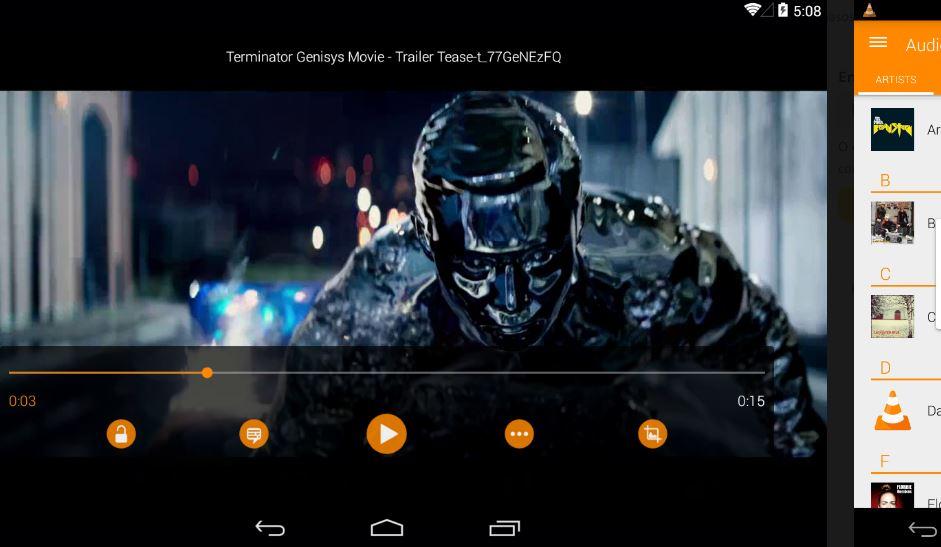
Kodi
Sannsynligvis en av de mest kjente og best hvis du vil se all slags innhold på din Amazon Fire TV Stick fordi den lar oss legge til tilleggsprogrammer med mange funksjoner og verktøy som gjør den mye mer komplett enn andre lignende nettsteder eller applikasjoner. Kodi er for nesten alt.
Kodi er et mest interessant og tilpassbart multimediasenter, takket være installasjonen av forskjellige tillegg, og det kan installeres på Fire TV Stick. Den er selvfølgelig ikke i Amazon-butikken heller, så vi må få tak av en Kodi APK-fil for å kunne installere den på Fire TV Stick ved å bruke Downloader-applikasjonen. Hvordan kan vi installere det? Ved å følge lenken kan du laste ned den mest oppdaterte versjonen av APK for 32-bit ARM prosessorer, siden det er systemet som er kompatibelt med Amazon-enheten. Senere må vi legge til listene over IPTV-kanaler. Det er en lang liste med tillegg eller komplementer for å se IPTV- eller M3U-listene på Kodi, selv om vi kommer til å velge den som er enklest å installere: PVR Simple Client.
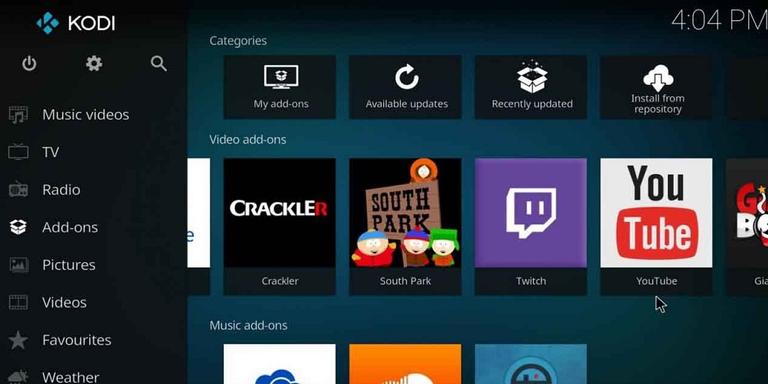
De konkrete trinnene for å gjøre det vil være følgende:
- Åpne Kodi
- Gå til tilleggsdelen
- Trykk på alternativet "Installer fra depot".
- Åpne delen som sier "Alle repositories"
- Når du er her, gå til PVR Clients.
- I forrige seksjon velger du PVR IPTV Simple Client.
- Vi går inn og klikker Installer.
Når vi har fulgt disse trinnene, kan vi ha Kodi installert på Amazon Fire TV Stick og begynne å bruke den til å se IPTV, som en av de mest anbefalte appene. Etter å ha installert den, klikk på Konfigurasjon-fanen og gå til der det står "Rute til M3U-listen". Vi ser etter banen der vi har lastet ned IPTV-listefilen og klikker OK. Vi starter Kodi på nytt, og vi åpner den igjen for å begynne å se IPTV på Kodi for Fire TV Stick.